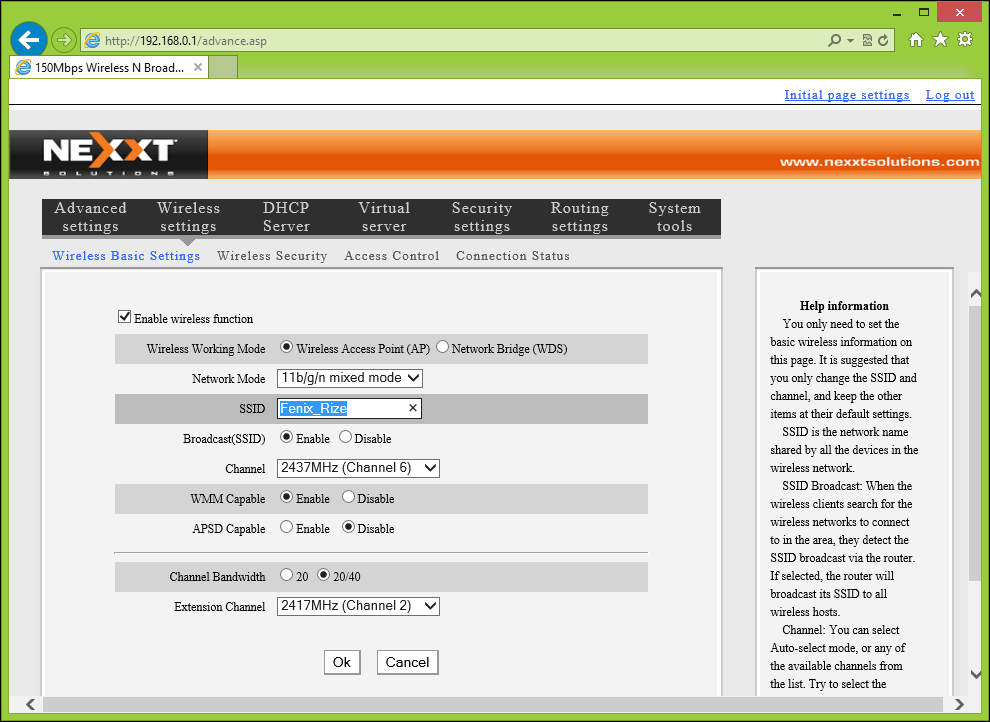Kako otvoriti web stranice u načinu Internet Explorer iz Edgea
Microsoft Microsoft Edge Internet Explorer Junak / / June 24, 2021

Posljednje ažuriranje

Microsoft Edge budućnost je web preglednika na sustavu Windows 10 i drugim uređajima. Ali ponekad trebate koristiti IE Mode za povremene web stranice stare škole.
Microsoft je bio pomalo šizofren sa svojim web preglednicima sa sustavom Windows 10. Tvrtka je prvi put objavila Windows 10 sa vlastitom zadanom verzijom Microsoft Edgea. Nikad nije puno usvojio. Iz vrata je nedostajalo tona obilježja. A preglednik se ažurirao tek kad su ažuriranja za Windows pokrenula njegovo ažuriranje. Nakon nekoliko godina napokon je stekao neke značajke, uključujući podršku za proširenje - koje su trebale izaći iz kutije. Ipak, Microsoft je završio ubivši Legacy Edge verziju još u travnju.
Edge na bazi kroma
Tada je tvrtka objavila novu verziju Edgea koja se temelji na Chromiumu. Puno je popularniji i dolazi s mnoštvom značajki koje se isporučuju iz kutije. Ovo uključuje podrška za proširenja za Google Chrome i puno više. Preglednik je također otvorenog koda, tako da se može redovnije ažurirati. Višestruka je platforma i dostupna je na sustavima Windows, macOS, Linux, Android i iOS.
Što je s Internet Explorerom?
Internet Explorer 11 (IE 11) još uvijek postoji u sustavu Windows 10. Morate to kopati, ali tu je - osim ako niste onemogućio ga. Uglavnom je tu za podršku vlasničkom softveru i uslugama koje rade u malim i srednjim uredskim okruženjima. Ili za onu povremenu staru web stranicu koju ne možete otvoriti modernim preglednikom. Ali čak je i IE 11 sada na ograničenom rasporedu. Microsoft ubija IE 11 sljedećeg lipnja. Kako bi olakšao prijelaz, Microsoft dodaje poseban "Način kompatibilnosti" koji korisnicima omogućuje otvaranje starih i nespojivih stranica s drevnim IE 11. Evo pogleda kako ga koristiti.
Koristite IE 11 način kompatibilnosti iz Chrome-based Edgea
Da biste pokrenuli stvari, kliknite Postavke i još mnogo toga gumb (tri točke) u gornjem desnom kutu preglednika. Zatim se pomaknite prema dolje i kliknite Postavke s jelovnika. Možete koristiti i tipkovnu prečac, Alt + F.
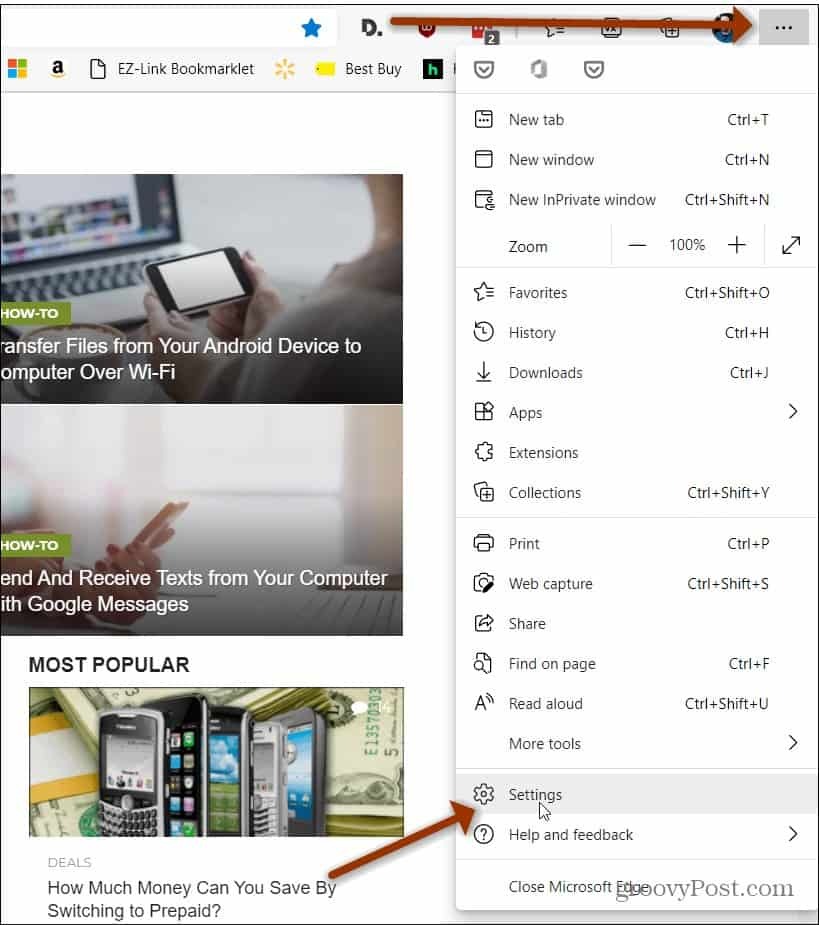
Sada, na stranici "Postavke", kliknite na Zadani preglednik s lijeve ploče.
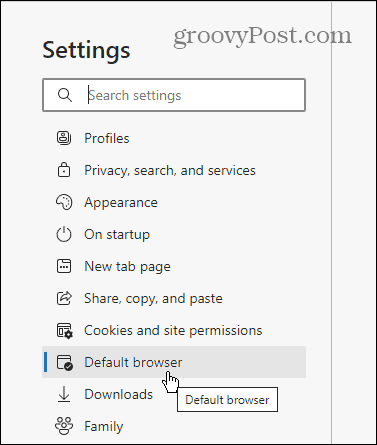
Zatim kliknite "Dopusti ponovno učitavanje web mjesta u načinu Internet Explorer" i kliknite na Ponovno pokretanje kad završite.
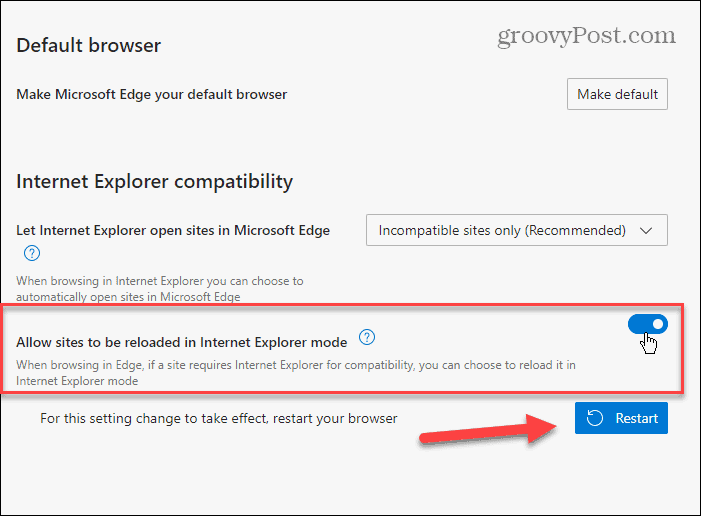
Kad se preglednik vrati, web lokacije možete ponovno pokrenuti u IE načinu. Trenutno, ako imate stabilno izdanje (verzija 91), karticu možete ponovo pokrenuti pritiskom na Alt + F. Zatim odaberite Više alata> Ponovno učitaj u načinu Internet Explorera.
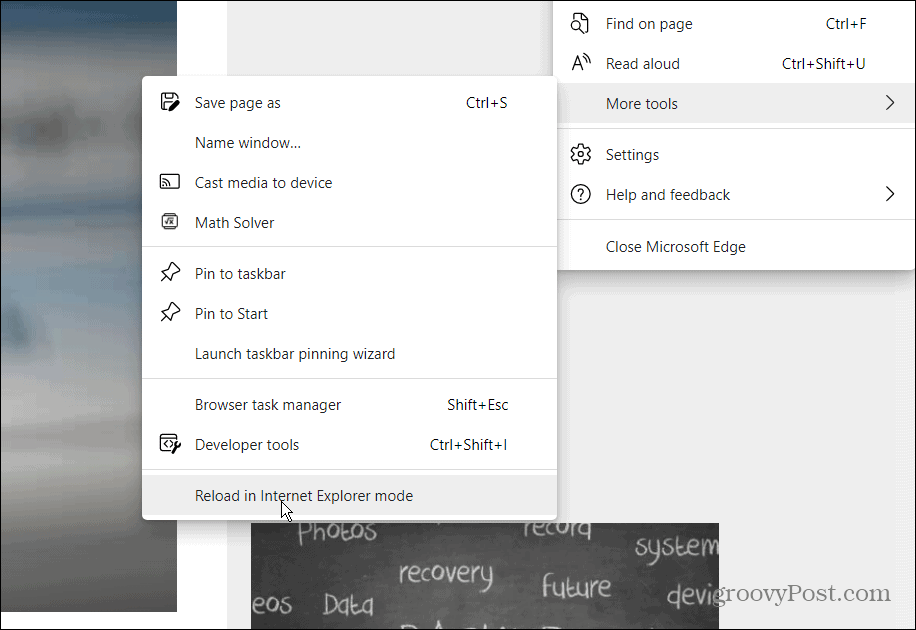
Na verzijama Dev, koje se češće ažuriraju, postoji više opcija. Desnom tipkom miša kliknite karticu i kliknite Ponovo učitaj karticu u načinu Internet Explorera.
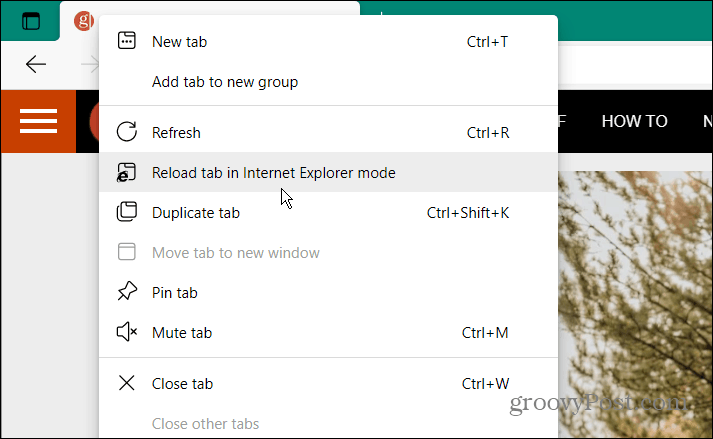
To je sve. Znat ćete da je web lokacija u IE načinu rada s ikonom IE 11 koja se prikazuje u adresnoj traci.
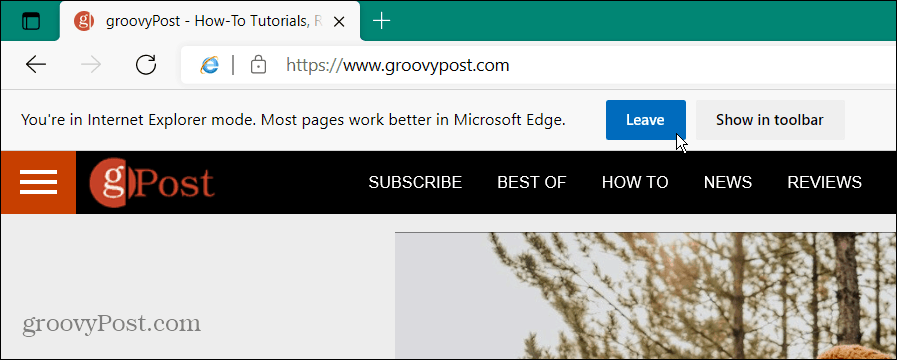
Kada ste u IE načinu rada, možete pritisnuti gumb Ostaviti za povratak u Edge način rada. Ili možete kliknuti opciju za dodavanje na alatnu traku i ona će se prikazati s desne strane u blizini ikone vašeg Microsoftovog računa.
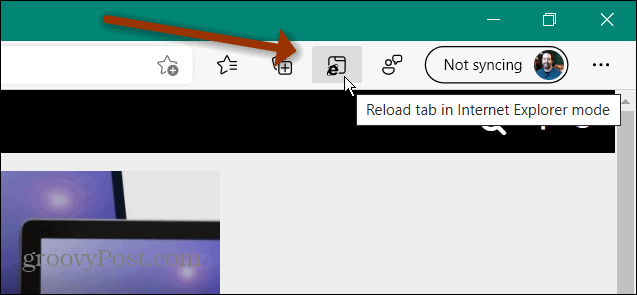
Opet, verzija Edgea koja se temelji na Chromiumu je pravi put. Ako želite saznati više o njegovim značajkama, provjerite kako neka vam čita naglas. Ili, ako vam je mučno od otvaranja PDF datoteka, možete zaustaviti Edge da otvara PDF-ove.
Kako obrisati Google Chrome predmemoriju, kolačiće i povijest pregledavanja
Chrome izvrsno radi na pohrani vaše povijesti pregledavanja, predmemorije i kolačića za optimizaciju izvedbe vašeg preglednika na mreži. Njezino je kako ...
Podudaranje cijena u trgovini: kako doći do internetskih cijena dok kupujete u trgovini
Kupnja u trgovini ne znači da morate platiti veće cijene. Zahvaljujući jamstvima za podudaranje cijena, možete dobiti internetske popuste tijekom kupnje u ...
Kako darivati pretplatu na Disney Plus digitalnom poklon karticom
Ako ste uživali u Disney Plusu i želite ga podijeliti s drugima, evo kako kupiti pretplatu na Disney + Gift za ...
Vaš vodič za dijeljenje dokumenata u Google dokumentima, tablicama i dijapozitivima
Možete jednostavno surađivati s Googleovim web-aplikacijama. Evo vašeg vodiča za dijeljenje u Google dokumentima, tablicama i prezentacijama s dopuštenjima ...


![Prikaži samo današnje zadatke u traci obveza Outlook 2007 [Kako]](/f/c96c7cf0831240ed5e9b2a220316167d.png?width=288&height=384)